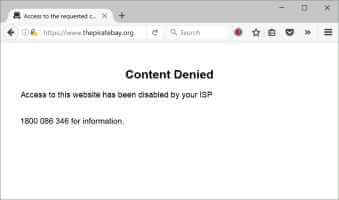Smazání souborů nebo složek ze systému Windows je z velké části jednoduché a přímočaré. Ale někdy vám v tom může Windows zabránit Odstraňte soubory nebo složky Buď proto, že se aktuálně používá, nebo proto, že nemá vlastnická práva k tomuto souboru nebo složce. V takových případech, i přes vaše nejlepší úsilí, nebudete moci tyto soubory nebo složky smazat, protože budou v uzamčeném stavu.
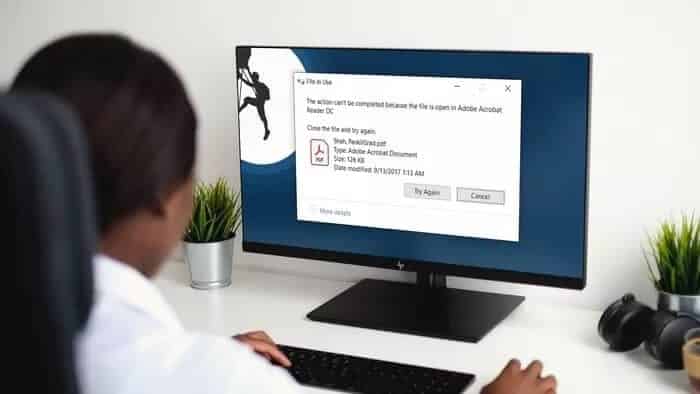
Pokud za tím nemůžete určit konkrétní důvod a chystáte se tento soubor/složku odstranit ze systému, zde jsou nejlepší způsoby, jak vynutit odstranění souboru nebo složky v systému Windows 10.
1. Použijte účet správce
Chcete-li v systému Windows získat přístup, upravit nebo odstranit soubor a složku, budete potřebovat oprávnění správce. Proto budete muset být přihlášeni pomocí účtu správce v systému Windows, abyste si vynutili odstranění tohoto souboru nebo složky z počítače.
2. Zavřete používaný soubor
Pokud program aktuálně používá soubor nebo složku, kterou se pokoušíte odstranit v systému Windows 10, zobrazí se chyba „používaný soubor.“ Chcete-li tuto chybu odstranit, zavřete zmíněný program pomocí Správce úloh. Pokud odebrání souboru nebo složky brání proces na pozadí, můžete tento proces zastavit pomocí vestavěného správce úloh systému Windows. Zde je návod.
Otevřeno Správce úloh stisknutím Ctrl + Shift + Esc. Zde najděte proces nebo program, který soubor používá. Klikněte na něj pravým tlačítkem a vyberte dokončit práci od pro ukončení programu.
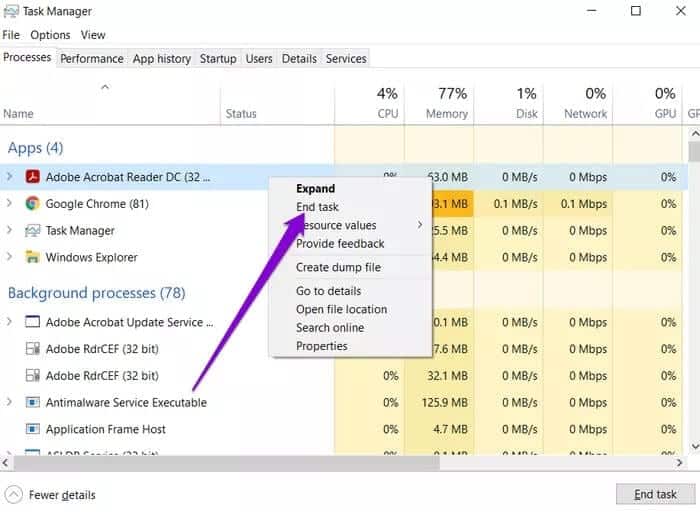
Po zavření pokračujte a zkontrolujte, zda můžete soubor nebo složku odstranit.
3. Použijte příkazový řádek
Pokud vám to vyhovuje, můžete také použít příkazový řádek k vynucení odstranění souborů nebo složek v počítači. Zde je návod.
Krok 1: Otevřeno File Explorer A načtěte soubor nebo složku, která se neodstraňuje. Vyberte jej a kliknutím na možnost Kopírovat cestu nahoře zkopírujte umístění souboru/složky.
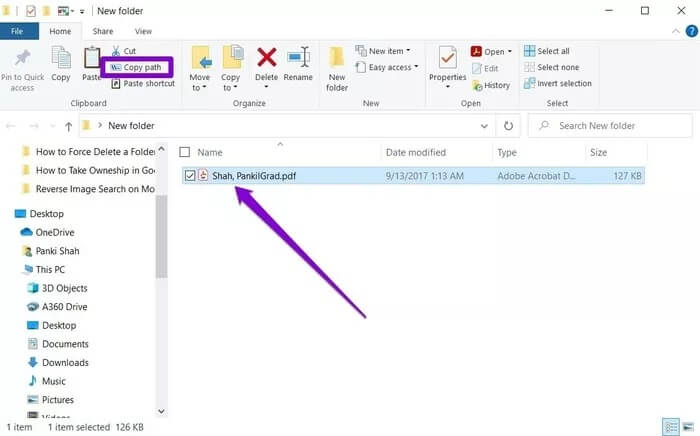
Krok 2: Nyní otevřete nabídku Start , zadejte cmd a kliknutím na Spustit jako správce na pravé straně jej otevřete s právy správce.
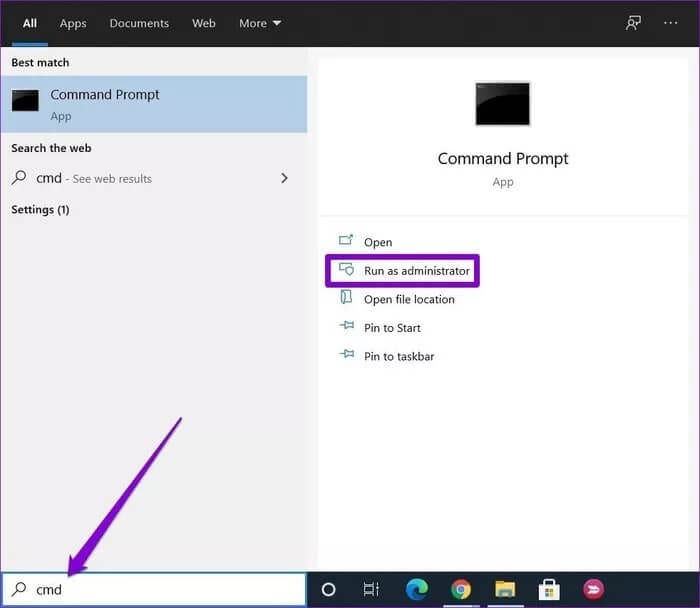
ةوة 3: V okně příkazového řádku zadejte následující příkaz a stiskněte vstoupit Chcete-li odstranit soubor nebo složku.
z
nahraditCesta souboru> ve výše uvedeném příkazu s cestou ke zkopírovanému souboru nebo složce v kroku 1.
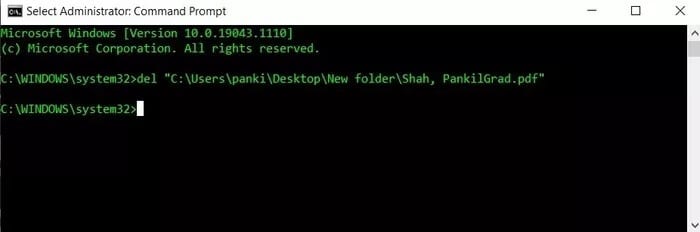
Pamatujte, že použití příkazu del tento soubor nebo složku zcela odstraní. V koši proto nenajdete jeho obnovitelnou kopii.
4. Změňte vlastnictví souboru
Pokud se pokoušíte odstranit soubor nebo složku, která byla vytvořena a vlastněna jiným uživatelem, můžete mít potíže s odstraněním tohoto souboru nebo složky. Proto musíte nejprve převzít vlastnictví tohoto souboru/složky, abyste jej mohli odstranit nebo upravit. Čtěte dále a zjistěte, jak převést vlastnictví souboru.
Krok 1: Klepněte pravým tlačítkem myši na soubor nebo složku a vyberte Vlastnosti.
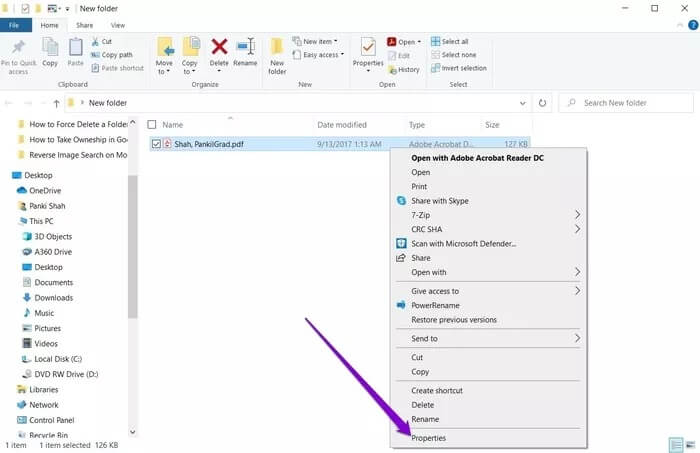
Krok 2: V okně vlastností přejděte na kartu الأمان A klikněte na Upřesnit.
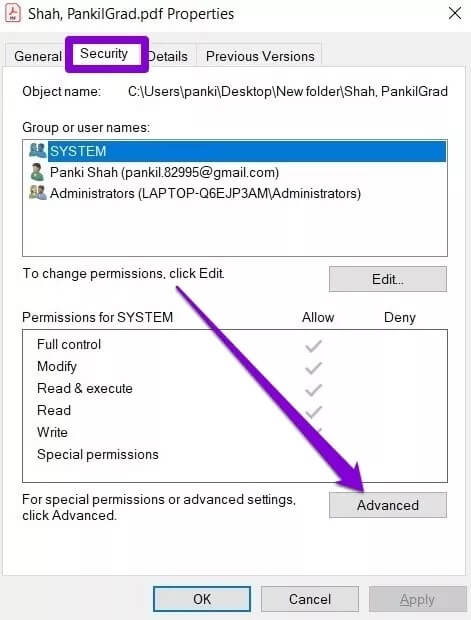
ةوة 3: V dalším okně najdete nahoře jméno vlastníka. Klepněte na tlačítkoZměnavedle něj.
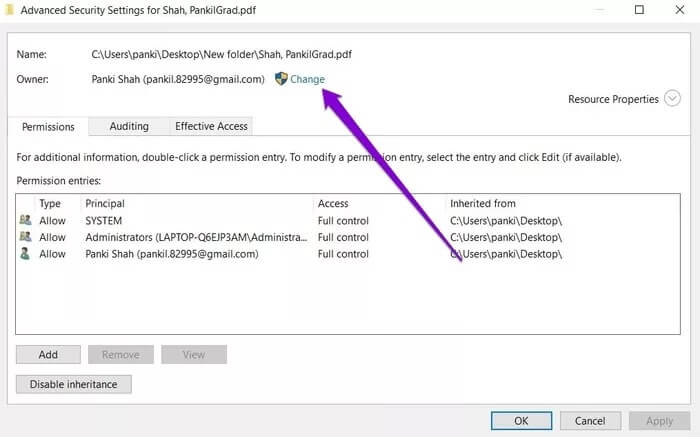
Krok 4: V okně Vybrat uživatele nebo skupinu zadejte své uživatelské jméno do bílého pole a klikněte OK.
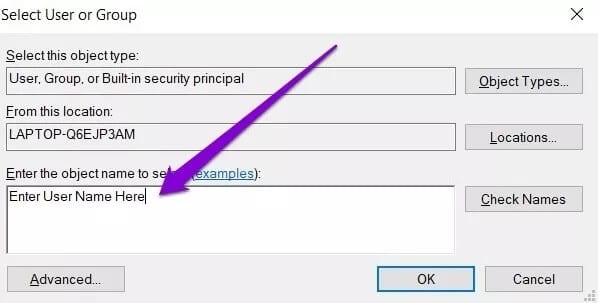
Zavřete všechna okna a zkuste zjistit, zda nyní můžete soubor nebo složku odstranit.
5. Použijte bezpečný režim
Pokud výše uvedené metody selžou, pak vaší poslední možností je přepnout do nouzového režimu v systému Windows 10. Použití nouzového režimu omezí všechny programy třetích stran, aby bránily procesu mazání, a pomůže soubor snadno odstranit. Zde je návod Vstupte do nouzového režimu V systému Windows 10.
Krok 1: Stisknutím klávesy Windows + I otevřete Nastavení. Poté vyberte Aktualizace a zabezpečení.
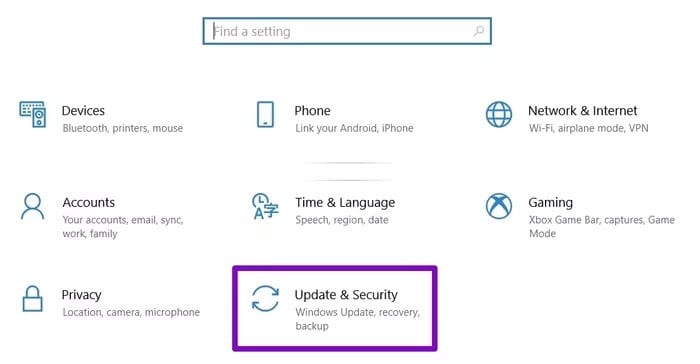
Krok 2: Přejděte do sekce obnovy na levé straně a poté klikněte na „Nyní restartujte"v rámci"Pokročilé spouštění" po tvé pravici.
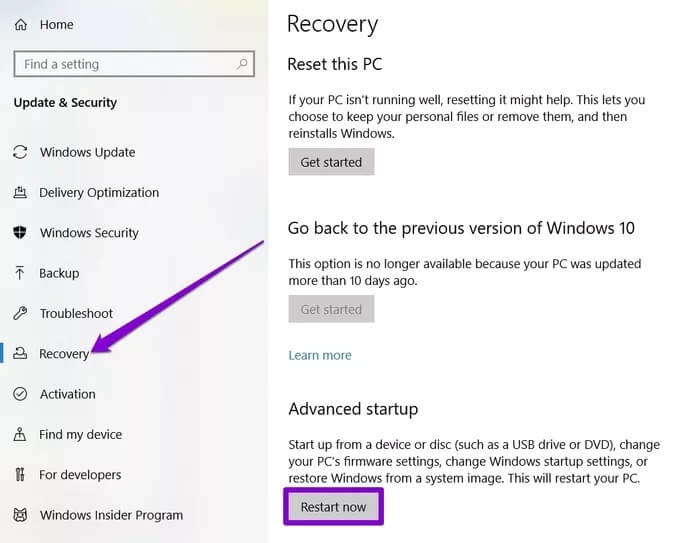
ةوة 3: Poté přejděte na Odstraňování problémů > Pokročilé možnosti> Nastavení spouštění. Poté klikněte na tlačítko restartovat.
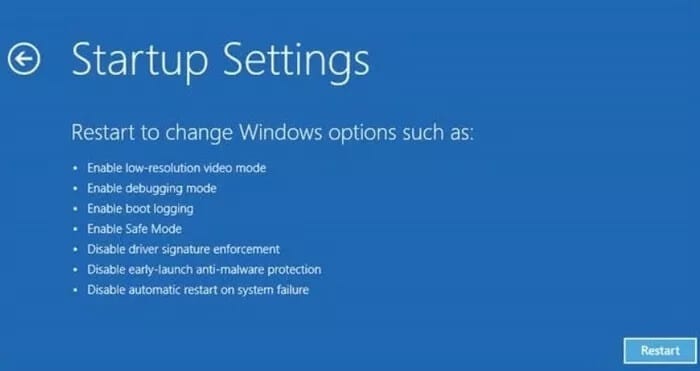
Krok 4: Po restartování počítače a zobrazení nabídky Nastavení spouštění vyberte libovolnou verzi nouzového režimu stisknutím příslušné klávesy (4, 5 nebo 6), abyste vstoupili do nouzového režimu.
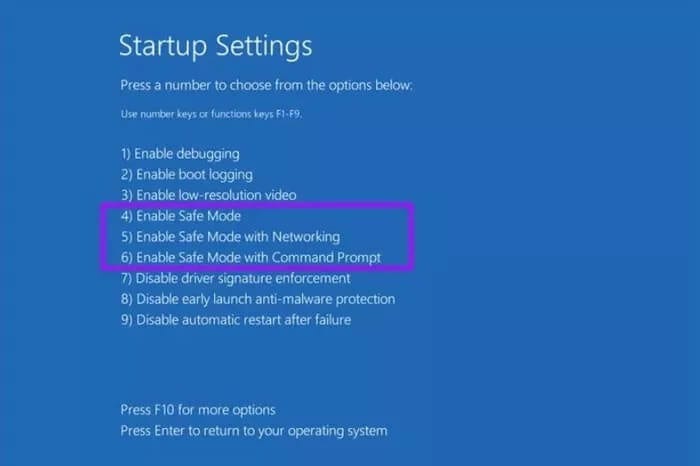
Jakmile jste v nouzovém režimu, pokračujte a zkontrolujte, zda můžete tento soubor nebo složku odstranit.
Najděte sílu
Použití výše uvedených metod vám určitě pomůže odstranit jakýkoli tvrdohlavý soubor nebo složku ve Windows 10. Podobně můžete také vynutit Odstraňte dočasné soubory ve Windows Chcete-li uvolnit cenný úložný prostor v počítači.